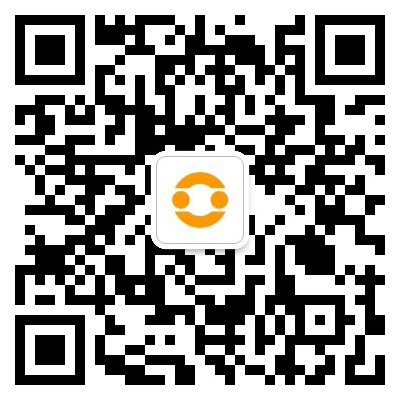今天三啼百科就给我们广大朋友来聊聊电商运营快捷键大全,以下关于观点希望能帮助到您找到想要的答案。
如何在宝贝详情页面添加 宝贝关联营销图
答利用ps做图
打开PS,建立新图层,名称的话,大家就取个自己容易记得的吧。参数如下图:
因为宝贝关联营销图是放在宝贝详情页面的,所以宽度设置为“750”,高度的话,大家可以根据自己所做宝贝关联图片自定义。
2
利用ps切图
做好了图后,我们就要对图片进行“切片”处理了,为方便切片我们可以在图层建立“参考线”,进行平均分割。
为了能在之后作图过程中更加方便,所以我调出了“参考标尺”(快捷键为Ctrl+R“)。然后就在新建图层中打上你需要的文字,利用“参考标尺”对图层进行平均分割。
3
添加宝贝图片
宝贝图片放进图层,制图。
在PS中继续打开要做关联的宝贝图片,然后用PS的移动工具(下图第一个图标)把宝贝图片移动到分割好的关联图图层上。如下图
4
调整图片大小
这时候图片的大小,不会刚好就在分割好的空白区域内,这时候我们可以将鼠标放在需要调整大小的图片上,按“快捷键Ctrl+T ”(编辑-自由变换)对图片进行大小调整。 接下来图片大小的调整也是通过这个方式。把需要的图片放进去之后的效果图:
5
切片
做好了图片之后,要对图片进行切片。切片工具在ps中起着非常强大的作用,切片工具的运用并不困难。
1.点击菜单栏中的切片工具图标(像钢笔头一样的形状) ,然后将鼠标放在需要切片图片的起始端,点击鼠标左键不放,直到图片的终端,放开鼠标左键。这样就可以在图片中切出想要链接的部分
在你切下了图片之后,会显示蓝色图标跟灰色图标,蓝色图标部分代表你自己切下来的部分,灰色图标代表剩下部分。这个我们不用去理会他,不影响我们后面给宝贝加入链接。
2.一张图片中,如果你想要两个地方链接,那就切两次。三个地方需要链接,就切三次,以此类推。因为我现在做的宝贝关联营销图是需要四个地方链接的,所以我切了四次。效果图如下:
保存图片
切片工作完成之后,我们要进行对图片的保存。点击ps工作界面最左上端的“文件”,这时候我们可以看到有“存储为Web和设备所用格式”,点击它。然后会弹出一个窗口。
保存的时候还要注意两点:
(1)注意图片的格式:
图片格式要选择“JPEG”模式。
(2)注意图片的品质:
之前用PS辛辛苦苦做的图,保存下来却变得模模糊糊,百度一下,才知道问题的所在,所以“品质”能决定图片的清晰度,品质越高,图片越清晰,但是数值越高,图片占用空间越大,所以我一般选择在“80-100”之间。
上传淘宝图片空间
把刚刚用photoshop切下来的图片上传到图片空间,因为淘宝只认证淘宝空间的图片,其他地方的图片可能会显示不出来,把图片上传到淘宝图片空间中,也是为了获取图片的有效链接。
dreamweaver上场
打开dreamweaver(DW),新建一个“HTML"新项目。 然后打开刚刚保存在电脑的”宝贝关联营销图"html。然后我们就会看到如图。
用DW添加链接(一)
我们用鼠标点击一下图片,可以发现这些图片都是一块一块组合成的。(因为刚刚用ps对图片进行了切片)。
在图片下面那一栏“属性栏”,是我们给图片加上链接的重要栏目。图片上3中不同颜色矩形框起来的,是接下来我们需要用的的,其他没有框起来的,我们就不用去搭理它了。红色框的那一栏“源文件”这里是我们上传到图片空间中相应图片的地址。下面黄色框的那一栏“链接”栏中是宝贝所需要链接的地址。例如,我们要链接的地址是淘宝首页的话,就是“http://***.taobao.com。但因为我们现在做的是宝贝关联营销图,所以我们要链接的地址就是相应宝贝页面的地址。 为了让大家看的更加明白,我把6部分的图片都标注上了编号。其中02.03.04号图片是需要链接的宝贝图片。01.05.06号是不需要链接的部分。可能我这样说,大家还不是很明白,所以在这两部分,我分别拿出一张图片来给大家示范。
用DW添加链接(二)
(1): 给01号图片添加链接。因为这部分是不需要链接的部分,所以我们只需要将红色框框里面显示的地址(图片在电脑里面的地址)改成此宝贝在淘宝图片空间的地址,就可以了。到图片空间,找到对应的图片,复制图片链接,获取图片地址,点击图片正下方的“链接”,就可以复制图片在淘宝空间的地址了
更改图片地址,添加超链接
回到Deramweaver页面,将刚刚复制的图片地址粘贴在红色框“源文件”里面,黄色框“链接”跟宝蓝色款“目标”不用填写任何东西。05,06号空白区域跟01号同理。
给02号添加链接,因为这个区域是需要链接的部分,所以我们除了要把红色框“源文件”里面的图片地址改成该宝贝对应图片空间的地址以外。我们还需要将黄色框“链接”的空白框中加入此宝贝对应在店铺中的宝贝详情页面地址。宝蓝色“目标”框中,我们需要选择“blank”(blank意思是当你点击这个图片图片获得链接地址的时候,是在新的网页打开你的宝贝)
根据步骤,用同样的方法获得02的图片地址,点击中红色框“源文件”进行修改,然后到自己的淘宝店铺,找到相应的宝贝,点击进去,复制该宝贝地址,返回到Deramweaver页面,粘贴到黄色框“链接”空白框中。再在宝蓝色“目标”框里选择“blank”就可以了。03,04号图片同理
获取代码
6个部分都添加了链接之后,我们就要获取代码了。点击图片中红色框“拆分”拆分的意思,就是把图片和代码同时可以观看。然后大红色框中的就是我们所需要的代码,““全选”然后复制出来。
进入宝贝编辑页面,放入复制的代码
我们所做的“宝贝关联营销图”是放在宝贝详情页面的,进入到“卖家中心”找到“出售中的宝贝”对宝贝进行“编辑”。 打开的宝贝编辑页是以图片的形式展示的,但我们现在需要将代码粘贴进去,所以我们要点击切换到代码模式 ,这时候才是以代码形式在宝贝编辑框中出现。将刚刚复制的代码,粘贴进去。然后再点击切换模式,就会再以图片的形式出现, 只有以图片的形式展现,我们才能保存下来。(因为宝贝编辑框中是有字数限制的,而代码一般都很长,如果不再按,图片无法保存)弄完之后,别忘了按确定哦。
16
步骤有点多,也是为了文图并茂,让大家看得更清楚,好跟着上面的一路能顺利的操作下来。做淘宝要的是能静心坐下来的态度,有这样的心态,我想这篇经验也不在话下了,学习过后,别忘了点一下赞,让后面更多的人都能看到学习!最后祝各位店家朋友生意兴隆!
seo运营者常用的快捷键有哪些
答大概整理如下:
Win+D快速切换桌面
Win+E快速进入资源管理器
Win+F快速搜索截面
Win+R快速进入运行状态
Win+L快速待机状态
Ctrl+A选择全部网页
Ctrl+B或Ctrl+I快速打开收藏夹,整理收藏夹
Ctrl+C复制当前网页内容
Ctrl+D将当前页添加到收藏夹
Ctrl+E或Ctrl+F3搜索有键入内容的网页
Ctrl+F在当前页中查找
Ctrl+H查看历史记录
Ctrl+L键入网址进入你想去的网页
Ctrl+N以当前页打开,它可以快速打开新的网页窗口
Ctrl+P打印所选的文字
Ctrl+R或F5刷新当前页
Ctrl+S保存当前页
F1打开当前程序或者Windows的帮助内容
F2重新命名选定的文件
F3在桌面上的时候打开“查找文件”对话框
F5刷新窗口的内容
F10或ALT激活当前程序的菜单栏
DELETE删除被选择的选择项目,如果是文件,将被放入回收站
SHIFT+DELETE删除被选择的选择项目,如果是文件,将被直接删除而不是放入回收站
SHIFT+DELETE剪切被选择的项目到剪贴板(在“桌面”,“我的电脑”,“资源管理器”外使用)
SHIFT在放入CD的时候按下不放,可以跳过自动播放;
在打开Word的时候按下不放,可以跳过自启动的宏
CTRL+ALT+DELETE打开Windows任务管理器
CTRL+SHIFT+ESC打开Windows任务管理器
CTRL+F4关闭当前应用程序中的当前文本(如Excel中)
CTRL+F6切换到当前应用程序中的下一个文本(加SHIFT可以跳到前一个窗口)
CTRL+A选择所有项目
CTRL+N新建一个新的文件
CTRL+O打开“打开文件”对话框
CTRL+P打开“打印”对话框
CTRL+S保存当前操作的文件
CTRL+X剪切被选择的项目到剪贴板
CTRL+Z撤销上一步的操作
CTRL+C或CTRL+INSERT复制被选择的项目到剪贴板
CTRL+V或SHIFT+INSERT粘贴剪贴板中的内容到当前位置
ALT+连字符(-)显示多文档界面程序的系统菜单(如Excel中)
ALT+BACKSPACE撤销上一步的操作
ALT+SHIFT+BACKSPACE重做上一步被撤销的操作
ALT+F4关闭当前应用程序
ALT+SPACEBAR打开程序最左上角的菜单
ALT+TAB在打开的项目之间切换
ALT+ESC以项目打开的顺序循环切换
ALT+ENTER将Windows下运行的命令行窗口在窗口和全屏幕状态间切换;
查看选定的文件的属性;选定任务栏时打开“任务栏和开始菜单”属性
ALT+双(单)击查看选定的文件的属性
ALT+PRINTSCREEN将当前活动程序窗口以图象方式拷贝到剪贴板
ALT+菜单名中带下划线的字母显示相应的菜单
PRINTSCREEN将当前屏幕以图象方式拷贝到剪贴板
APPLICATION(右击)打开当前活动项目的快捷菜单
ESC取消当前任务
WIN或CTRL+ESC打开开始菜单
WIN+D显示桌面
WIN+M最小化所有被打开的窗口
WIN+SHIFT+M重新恢复上一项操作前窗口的大小和位置
WIN+E打开资源管理器
WIN+F打开“查找文件”对话框
WIN+L如果连接到网络域,则锁定您的计算机;如果没有连接到网络域,则切换用户
WIN+R打开“运行”对话框
WIN+U打开“辅助工具管理器”
WIN+BREAK打开“系统属性”对话框
WIN+CTRL+F打开“查找计算机”对话框
WIN+F1打开Windows的“帮助和支持中心”
WIN+TAB切换任务栏中运行的程序
“我的电脑”和“资源管理器”快捷键
按住SHIFT再单击窗口的关闭按钮关闭所选文件夹及其父文件夹(仅适用于“我的电脑”)
HOME显示当前窗口的顶端
END显示当前窗口的底端
BACKSPACE查看上一级文件夹
左箭头当前所选项处于展开状态时折叠该项,或选定其父文件夹
右箭头当前所选项处于折叠状态时展开该项,或选定第一个子文件夹
ALT+左箭头向后移动到上一个视图
ALT+右箭头向前移动到上一个视图
NUMLOCK+减号(-)折叠选定的文件夹
NUMLOCK+加号(+)展开选定的文件夹
NUMLOCK+星号(*)展开所选定的文件夹及其子文件夹
F4显示“地址”栏列表
F6在左右窗格间切换
CTRL+G转到
CTRL+拖动文件复制文件
SHIFT+拖动文件移动文件
CTRL+SHIFT+拖动文件创建快捷方式
右键+拖动文件移动(复制)文件;创建快捷方式到当前位置
SHIFT+双击用资源管理器打开所选文件
IE快捷键
查看和浏览Web页
F1显示InternetExplorer帮助,或显示对话框中某个项目的相关帮助信息
F11在全屏幕和常规浏览器窗口之间进行切换
TAB在Web页、地址栏和链接栏中向前移动到下一个项目
SHIFT+TAB在Web页、地址栏和链接栏中向后返回到上一个项目
ALT+HOME进入您的主页
ALT+右箭头转到下一页
ALT+左箭头或BACKSPACE返回前一页
SHIFT+F10显示某个链接的快捷菜单
CTRL+TAB或F6在不同框架之间向前移动
SHIFT+CTRL+TAB在不同框架之间向后移动
上箭头向文档起始处滚动
下箭头向文档结尾处滚动
PAGEUP向文档起始处翻页
PAGEDOWN向文档结尾处翻页
HOME移动到文档的开头
END移动到文档的结尾
CTRL+F在Web页中查找
F5或CTRL+R仅当Web上的页面与本机存储的Web页时间戳不同时,才刷新当前Web页
CTRL+F5即使Web上的页面与本机存储的Web页时间戳相同,仍然刷新当前Web页
ESC停止下载Web页
CTRL+O或CTRL+L转到新位置
CTRL+N打开新窗口
CTRL+W关闭当前窗口
CTRL+S保存当前页
CTRL+P打印当前页或当前框架
ENTER激活选定的链接
CTRL+E在浏览栏中打开搜索页
CTRL+I在浏览栏中打开收藏夹
CTRL+H在浏览栏中打开历史记录
使用地址栏
CTRL+单击在历史记录或收藏栏上,打开多个文件夹
ALT+D选择地址栏中的文字
F4显示地址栏的历史记录
CTRL+左箭头在地址栏中时,将光标左移到相邻的逻辑分隔符(.或/)
CTRL+右箭头在地址栏中时,将光标右移到相邻的逻辑分隔符(.或/)
CTRL+ENTER在地址栏中将“”添加到文本的后面
上箭头在“自动完成”建议项的列表中向前移动
下箭头在“自动完成”建议项的列表中向后移动
使用收藏夹
CTRL+D将当前Web页添加到收藏夹中
CTRL+B打开“整理收藏夹”对话框
ALT+上箭头在“整理收藏夹”对话框的“收藏夹”列表中向上移动所选项目
ALT+下箭头在“整理收藏夹”对话框的“收藏夹”列表中向下移动所选项目
编辑
CTRL+X删除所选项目并将其复制到剪贴板中
CTRL+C将所选项目复制到剪贴板
CTRL+V将剪贴板中的内容插入到所选位置
CTRL+A选中当前Web页中的所有项目
对话框快捷键
F4在“另存为”或“打开”对话框中打开“保存到”或“查阅”
CTRL+TAB在选项卡之间向前移动。
CTRL+SHIFT+TAB在选项卡之间向后移动。
TAB在选项之间向前移动。
SHIFT+TAB在选项之间向后移动。
ALT+带下划线的字母执行相应的命令或选中相应的选项。
ENTER执行活选项动或按钮所对应的命令。
SPACEBAR如果活选项动是复选框,则选中或清除该复选框。
箭头键活选项动是一组选项按钮时,请选中某个按钮。
BACKSPACE如果在“另存为”或“打开”对话框中选中了某个文件夹,则打开上一级文件夹
放大程序快捷键
WIN+PRINTSCREEN将屏幕复制到剪贴板(包括鼠标光标)
WIN+SCROLLLOCK将屏幕复制到剪贴板(不包括鼠标光标)
WIN+PAGEUP切换反色
WIN+PAGEDOWN切换跟随鼠标光标
WIN+上箭头增加放大率
WIN+下箭头减小放大率
辅助选项快捷键
右侧SHIFT键八秒钟切换“筛选键”的开和关
左边ALT+左边SHIFT+PRINTSCREEN切换“高对比度”的开和关
左边ALT+左边SHIFT+NUMLOCK切换“鼠标键”的开和关
SHIFT键五次切换“粘滞键”的开和关
NUMLOCK键五秒钟切换“切换键”的开和关
WIN+U打开“工具管理器”
Ctrl+W快速关闭当前窗口
ALT+←/→前返/后退一页
F4打开地址栏
F11切换到全屏幕或常规窗口
***********************************************************************************
Alt+空格→X最大化当前窗口(俺的独门绝技,一般人俺不告诉他^_^)
Alt+空格→N最小化当前窗口
提示:“Alt+空格→X”表示先按下“Alt+空格”组合键,然后松开组合键,再按下X键。下面“→”符号均表示先松开符号前按下的键,再按下符号后面的键。
在桌面或文件夹窗口中可使用以下快捷键(注意是文件夹窗口而不是具体的文件夹):
右键→I→N按名称排列图标
右键→I→T按类型排列图标(呵呵,搞IT的应该记得住吧)
右键→I→Z按大小排列图标
右键→I→D按日期排列图标
右键→N→F新建文件夹
右键→R若在桌面则打开“显示属性”在文件夹则打开该文件夹的属性
右键→F刷新当前窗口,效果等同F5
提示:这里的“右键”指的是主键盘区最下排右侧的Windows徽标键和Ctrl之间的那个键。
如果当前窗口是某个具体文件或文件夹:
右键→S创建当前文件或目录的快捷方式
右键→R查看当前文件或目录属性(相当于Alt+Enter)
右键→O打开当前文件或目录(相当于回车)
右键→T→A发送当前文件或目录到软盘
.在保存网页前,可以按一下"ESC"键(或脱机工作)再保存,这样保存很快.
Shift+F10,可以打开所选项目的右键菜单.
按住CTRL+SHIFT拖动文件:创建快捷
seo运营者常用的快捷键有哪些
答1、首先是ctrl系列的快捷键,一般这类快捷键,在很多地方都是通用的,不管是电脑还是浏览器或办公软件
Ctrl+1,2,3.功能:切换到从左边数起第1,2,3.个标签
Ctrl+A功能:全部选中当前页面内容
Ctrl+C功能:复制当前选中内容
Ctrl+D功能:打开“添加收藏”面版(把当前页面添加到收藏夹中)
Ctrl+E功能:打开或关闭“搜索”侧边栏(各种搜索引擎可选)
Ctrl+F功能:打开“查找”面版
Ctrl+I功能:打开“收藏夹”侧边栏/另:将所有垂直平铺或水平平铺或层叠的窗口恢复
Ctrl+K功能:关闭除当前和锁定标签外的所有标签
Ctrl+F4功能:关闭当前标签(窗口)
Ctrl+F5功能:刷新当前页面
Ctrl+F6功能:按页面打开的先后时间顺序向前切换标签(窗口)
Ctrl+F11功能:隐藏或显示菜单栏
Ctrl+Tab功能:以小菜单方式向下切换标签(窗口)
.太多了,自己网上可以查一下,全部的
2、另外就是WIN+的快捷键,一般只适用于电脑系统中
WIN+Q 功能:打开电脑搜索栏
WIN+W 功能:打开办公区域(对于办公来说,非常好用)
WIN+E 功能:打开本地文件地址
WIN+R 功能:打开windows运行
WIN+U 功能:打开windows设置功能
也很多,自己发掘,这些是常用的;
3、ALT+系列,这一系列也是最常用的一种
Alt+F4 关闭当前程序
Alt+空格+C 关闭窗口
Alt+空格+N 最小化当前窗口
Alt+空格+R 恢复最小化窗口
Alt+空格+X 最大化当前窗口
Alt+空格+M 移动窗口
Alt+空格+S 改变窗口大小
Alt+Tab 两个程序交换
Alt+255 QQ号中输入无名人
Alt+F 打开文件菜单
Alt+V 打开视图菜单
Alt+E 打开编辑菜单
Alt+I 打开插入菜单
Alt+O 打开格式菜单
Alt+T 打开工具菜单
Alt+A 打开表格菜单
Alt+W 打开窗口菜单
Alt+H 打开帮助菜单
.
3、组合快捷键,也很常用
Alt+空格+C 关闭窗口
Alt+空格+N 最小化当前窗口
Alt+空格+R 恢复最小化窗口
Alt+空格+X 最大化当前窗口
Alt+空格+M 移动窗口
Alt+空格+S 改变窗口大小
Alt+Tab 两个程序交换
就列这些吧,实在太多了,得平时多用才能记住
了解了上面的内容,相信你已经知道在面对电商运营快捷键大全时,你应该怎么做了。如果你还需要更深入的认识,可以看看三啼百科的其他内容。